

作者:Nathan E. Malpass, 最近更新:July 31, 2018
為什麼我的iPhone無法撥打或接聽電話? 為什麼設備的屏幕顯示“呼叫失敗”或“呼叫結束”? 您肯定經歷過iPhone的這種奇怪情況,這就是你在這裡的原因,不是嗎?
在緊急情況下找到自己,但你不能在iPhone上打電話? 它很少發生,但有時它發生在最難以想像的情況下。 就像你有一個癟胎而你需要給拖車公司打電話,或者你需要打電話給911並且它繼續說iPhone上的通話失敗。
如果你遇到這種情況,那麼令人沮喪是輕描淡寫的。 已經有幾款iPhone型號,沒有任何型號可以安全地解決這個問題。 雖然最近的報導提到,當iOS 10和11版本問世時,這種錯誤變得更加突出。
原因可能是由於幾個原因,但我們為您準備的是一些基本的修復程序,您可以自己嘗試修復您的iPhone調用無法正常工作。
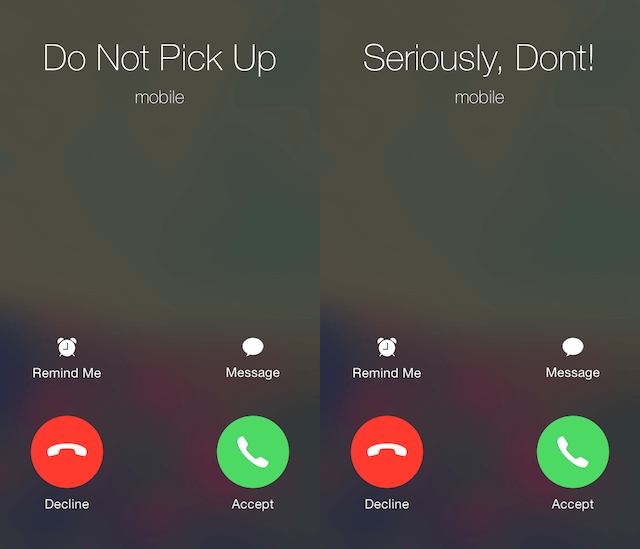
部分1:10 iPhone通話解決方案無法正常工作部分2:終極修復:修復iPhone不接收呼叫的FoneDog工具包視頻指南:如何修復iPhone未接收來自一個人的呼叫部分3:結論
你可能無法做到 撥打電話 在iPhone上如果您需要更改某些設置,您的蜂窩網絡提供商會遇到問題,甚至因為您的iOS不是最新的。 繼續閱讀以查看哪個修復程序可以為您解決問題
就像iPhone上的任何問題一樣,關閉它是您可以做的最基本的事情。 只需重新啟動設備幾秒鐘即可刷新,當它重新打開時,嘗試撥打電話並檢查它是否允許您完成一個。
您可能會突然注意到,當您檢查iPhone時,您剛剛錯過了一個電話,但您甚至沒有聽到電話響鈴或屏幕上沒有通知。 檢查以確保您的iPhone沒有靜音,否則如果有來電則不會提示您。
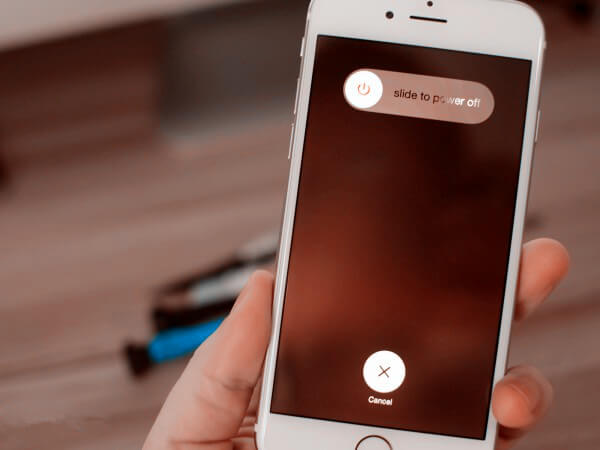
在某些情況下,iPhone上可能沒有嚴重的問題導致調用無法正常工作。 可能只是您的設備上有需要更改或檢查的設置。 您可以轉到設置>飛行模式/請勿打擾,並確保兩者都已關閉。 或者您可以嘗試切換以將其打開然後再關閉以查看是否可以解決問題。
有報導稱,當您從該地區有不同時區的旅行回來時,會影響您在iPhone上接聽和撥打電話的能力。 為了確保這不是問題的原因,建議您將iPhone的日期和時間設置為自動更新。 要執行此操作,請轉到設置>常規>日期和時間,然後選擇“自動設置”。 (確保在執行此操作之前打開WiFi)。
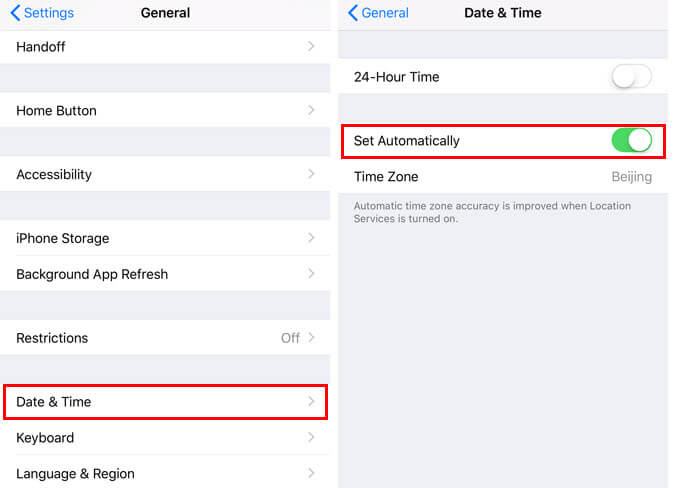
我們不得不承認,大多數時候,作為iPhone用戶,我們有很多應用程序在後台運行,我們從來沒有真正關閉它們,只要我們想要使用它們就可以在它們之間切換。
這實際上會消耗iPhone上太多的內存,這可能會導致調用失敗。 因此,為了釋放內存,關閉任何不使用的不必要的應用程序,然後嘗試撥打電話,看看它現在是否有效。
就像我們上面提到的那樣,某些設置可能會導致iPhone出現問題,因此建議您檢查是否啟用了呼叫轉移功能。 如果你這樣做,那就意味著你的呼叫被路由到其他地方,因此你沒有在你真正的iPhone上收到任何電話。 要禁用呼叫轉移,只需轉到設置>電話>然後切換選項“呼叫轉移”以確保它已關閉。
由於您在撥打電話時依賴移動服務運營商,因此檢查您的SIM卡是否正常運行以及您是否更新了運營商設置至關重要。 要查看任何更新,只需轉到設置>常規>點擊關於。
如果有新的運營商更新,您將在該頁面上收到通知。 對於您的SIM卡,您可以做的一件事就是將其從iPhone上移除,然後在另一台設備上嘗試將其放回原位並查看問題是否仍然存在。

聯繫您的運營商,以便他們可以為您檢查一些事項,例如任何結算問題,帳戶設置,在運營商系統上出現錯誤的呼叫,甚至確認是否存在任何本地網絡中斷。
問題可能不是一般問題,可能僅針對某些數字,因此建議檢查iPhone上的阻止狀態。 嘗試在聯繫人列表中撥打多個號碼,因為可能是您已阻止某個號碼並忘記了該號碼。
一旦您能夠隔離哪些聯繫人不允許您連接您的呼叫,請轉到設置>電話>呼叫阻止和識別來更改阻止設置。 這實際上可以讓您查看以前可能阻止的號碼。
如果上述基本解決方案不適合您,您可能需要在iPhone上恢復出廠設置,或者更好,然後通過iTunes進行恢復。 這意味著要清除設備上的所有數據,但事實證明它已經適用於許多用戶。 為此,只需按照以下步驟操作:
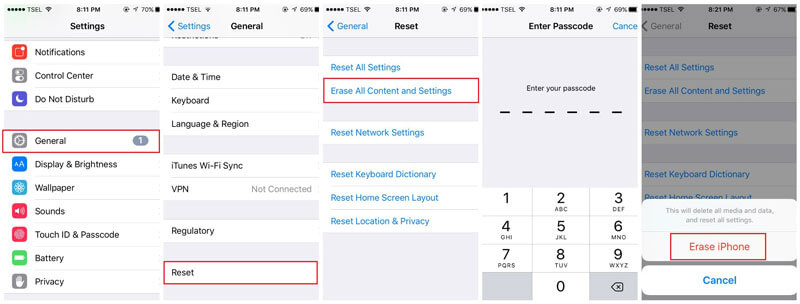
重要注意事項:
在iPhone上執行任何重置之前,請確保創建備份(如果尚未創建)。 還要確保通過iCloud進行備份可以確保您擁有穩定的互聯網連接。
您現在可能會恐慌並跑到最近的服務中心檢查您的iPhone,因為您可能認為它已經是硬件問題。 放鬆和輕鬆呼吸,因為有一個軟件已被證明是安全和有效的解決大多數已知的iOS問題。
FoneDog Toolkit-iOS系統恢復已經證明了它在修復大多數用戶遇到的iOS問題時的可靠性,例如啟動時的白屏循環,卡在Apple徽標或DFU模式等等。 甚至可以解決像9,14和3014這樣的iTunes錯誤,而不必擔心丟失任何重要數據。
是的,你沒有看錯。 FoneDog Toolkit-iOS系統恢復 承諾解決方案 沒有數據丟失的問題。 以下是您需要遵循的簡單步驟,以享受工具包為您提供的好處。
購買前下載並試用此軟件! 點擊下面的下載按鈕試試吧。
下載簡單快捷。 完成下載後,按照提示完成安裝,然後在計算機上啟動該程序。 (適用於MAC和Windows操作系統)。 在主頁面上選擇“iOS系統恢復".
使用設備附帶的原始USB電纜將其連接到計算機,軟件應自動檢測您的設備。 點擊 ”開始“ 繼續。

在iPhone上安裝最新版本非常重要。 否則,FoneDog Toolkit-iOS System Recovery將提供最新的iOS下載。 您只需確保控制頁面上設備提供的信息準確無誤,以確保在此過程中不會出現問題。 要繼續下載,請單擊“修復"

系統恢復將由FoneDog Toolkit-iOS System Recovery啟動,並且需要幾分鐘才能完成,因此最好還是避免任何其他問題。
無論哪種方式,一旦完成後您將收到通知,然後設備將自動重啟並按照正常情況進行重啟,然後您可以通過撥打電話將其拔出並進行測試。 這一次,你可以放心,問題已經消失。

人們還讀到:
7解決方案將修復iOS 10中的幾個iMessage問題
5如何在iPhone設備中修復藍屏死機
點擊下面的這個播放器,觀看FoneDog iOS系統恢復如何幫助您解決iPhone通話無法解決的問題!
有很多第三方應用可能會承諾 你的iPhone通話解決方案無法正常工作 但只有 FoneDog Toolkit-iOS系統恢復 已經證明其100%在iOS問題上一直都很成功。 它可以確保您的數據安全,並幫助您輕鬆解決問題。
雖然如果確實存在硬件問題,最好將它帶到最近的Apple服務中心。 但就目前而言,您可以確信FoneDog Toolkit將永遠是您擔心iOS的首選合作夥伴。
發表評論
留言
熱門文章
/
有趣無聊
/
簡單難
謝謝! 這是您的選擇:
Excellent
評分: 4.6 / 5 (基於 63 個評論)